- Kirjoittaja Lauren Nevill [email protected].
- Public 2023-12-16 18:51.
- Viimeksi muokattu 2025-01-23 15:19.
Internet-verkkosivu voi sisältää linkin Word-asiakirjaan. Kun napsautat linkkiä, se voidaan näyttää sekä selaimessa että tekstieditorissa. Mikä on paras tapa avata tekstitiedosto?
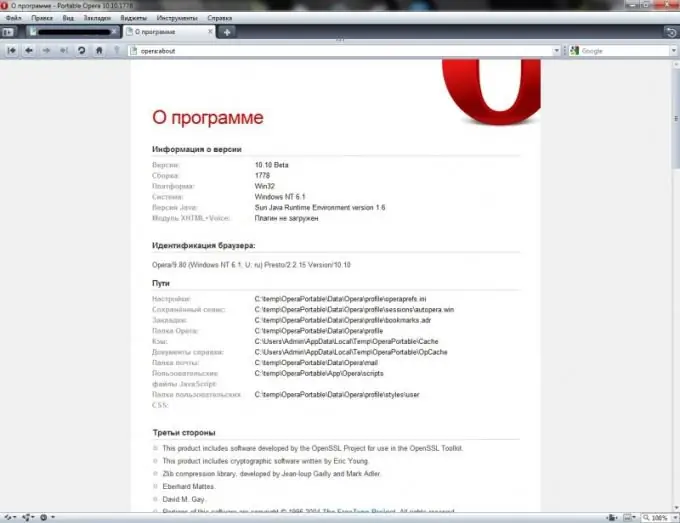
Word-editorilla ei ole itsenäisiä asetuksia asiakirjan avaamiseksi selaimelta. Kaikki parametrit määritetään suoraan Windowsissa.
Avaa Tiedostotyypit-valintaikkuna tekemällä jokin seuraavista:
- Pidä Windows-näppäintä painettuna (se sisältää käyttöjärjestelmän logon ja sijaitsee näppäimistön alaosassa Ctrl- ja Alt-näppäinten välissä).
- Kaksoisnapsauta työpöydällä Oma tietokone -kuvaketta.
Valitse nyt näkyviin tulevasta valikosta "Työkalut> Kansion asetukset" ja siirry "Tiedostotyypit" -välilehdelle. Sinun on odotettava muutama minuutti, kun Windows kerää tietoja eri tiedostotyypeistä.
Kun luettelo tulee näkyviin, sinun pitäisi löytää DOC-laajennus luettelosta. Napsauta sitä korostaaksesi sen ja napsauta sitten Lisäasetukset-painiketta. Nyt näet Muuta tiedostotyypin ominaisuuksia -valintaikkunan. Muokkaaminen tarjoaa kaksi vaihtoehtoa Word-asiakirjojen näyttämiseen selaimessa.
Asiakirjan avaaminen tekstieditorissa
Tämä on oletusasetus. Jos päätät jättää sen, sinun tarvitsee vain säätää joitain parametreja. Jos haluat pystyä valitsemaan, avataanko vai tallennetaanko asiakirja, sinun on valittava "Vahvista avaaminen lataamisen jälkeen" -kohdan vieressä oleva valintaruutu. Huomaa - jos poistat valintaruudun Kysy aina, kun avaat tämän tiedostotyypin, et voi tarkistaa yllä olevaa kohdetta.
Asiakirjan avaaminen Internet Explorerissa
Valitse Muuta tiedostotyypin ominaisuuksia -valintaikkunan Selaa samassa ikkunassa -välilehden valintaruutu. Tämä asetus tarkoittaa, että Word-asiakirja avautuu oletusarvoisesti Internet Explorerissa. Tässä tapauksessa selain käyttää vastaavaa laajennusta, jonka työkalurivi on yhdistelmä Wordin ja Internet Explorerin päävalikkoa. Voit muokata ja muotoilla asiakirjaa samalla tavalla kuin mahdollista tekstieditorissa, mutta jotkin vaihtoehdot eivät välttämättä ole käytettävissä.
Tämän asetuksen poistaminen ei ole vaikeaa. Avaa vain Muuta tiedostotyypin ominaisuuksia -valintaikkuna ja poista valinta Selaa samassa ikkunassa. Sen jälkeen asiakirja ladataan oletuksena Wordiin.
Asiakirjan avaaminen muissa selaimissa
Asiakirjan avaaminen muissa selaimissa on mahdollista vasta erityisten laajennusten asentamisen jälkeen. Esimerkiksi View Docs on kehitetty Operalle, Google Docs Viewer toimii Firefoxille ja niin edelleen. On myös laaja valikoima online-työkaluja, jotka eivät vaadi latauksia tai asennuksia tietokoneelle.






